Hvernig á að tengjast Wi-Fi á Samsung sjónvarpi

Þó að sjónvarp muni líklega virka vel án nettengingar ef þú ert með kapaláskrift, eru bandarískir notendur farnir að skipta yfir í nettengingu
Ef þú Googler til að setja upp Windows 10 ISO skrá, mun fyrsta niðurstaðan sem birtist á skjánum þínum vísa þér hingað og biðja þig enn frekar um að nota Windows 10 Media Creation Tool til að hlaða niður ISO.
Fyrir þá sem ekki þekkja til er Media Creation Tool í grundvallaratriðum tól sem gerir notendum kleift að hlaða niður ISO myndinni og hjálpa til við að búa til ræsanlegt drif eða uppfæra núverandi útgáfu þína.
Jæja, til að vera heiðarlegur, að hlaða niður ISO með Windows 10 Creation Tool er frekar auðvelt, en aðferðin er án efa mjög leiðinleg þar sem þú þarft að gera heilmikið af smellum til að hlaða niður ISO skránni. Eins gott og það er, við ýmis tækifæri gætirðu jafnvel lent í ákveðnum vandamálum meðan þú notar tólið, sem gerir það að samningsbrjóti fyrir marga notendur.
Algeng vandamál með Windows 10 Media Creation Tool:
1. Með reglulegu millibili kastar Media Creation Tool tilviljunarkenndum villum og hættir skyndilega að hala niður.
2 . Þú munt ekki finna neinn auðveldan valkost til að gera hlé á eða halda áfram með uppsetningarferlið.
3. Niðurhalshraðinn er ekki góður þegar Windows Media Creation Tool er notað.
4. Þegar þú notar sköpunartólið gætirðu þurft að hlaða niður skránum aftur oft í hvert skipti sem þú þarft þær til notkunar.
5. Hver sem ástæðan er þá er Media Creation Tool ofur-hægt. Eins og hvers vegna þú þarft að bíða og stara í nokkrar mínútur á „Að gera nokkra hluti tilbúna“ skjáinn?
Til að forðast öll slík vandamál, reyndu neðangreindar aðferðir til að hlaða niður Windows10 ISO skrá án tól til að búa til fjölmiðla!
Fjórar mismunandi leiðir til að setja upp Windows10 ISO mynd án þess að búa til fjölmiðla
Gakktu úr skugga um að búa til kerfisendurheimtunarpunkt , bara ef eitthvað fer úrskeiðis.
AÐFERÐ 1- Sæktu ISO skrá án Windows 10 Media Creation Tool (með Chrome)
Fylgdu leiðbeiningunum vandlega:
SKREF 1- Ræstu Google Chrome vafra og farðu á eftirfarandi vefslóð og ýttu á Enter hnappinn.
SKREF 2- Þegar þú hefur lent á vefsíðunni skaltu hægrismella einhvers staðar og smella á 'Veldu Skoða' í samhengisvalmyndinni sem birtist.
SKREF 3- Í Developer Console sem birtist, ýttu á 'þrír punkta' táknið efst í hægra horninu og ýttu á More Tools valmöguleikann. Veldu Netskilyrði í samhengisvalmyndinni.
SKREF 4- Undir notendaumboðsmanni skaltu einfaldlega taka hakið úr hnappinum „Veldu sjálfkrafa“ og í Custom fellivalmyndinni skaltu velja (Safari – iPad iOS 9 til dæmis).
SKREF 5- Endurhlaða vefsíðuna!
SKREF 6- Í næsta glugga sem birtist á skjánum þínum skaltu velja Windows 10 útgáfa sem þú vilt setja upp á tækinu þínu. Þú getur fundið valkostinn undir fellivalmyndinni 'Veldu útgáfu'.
SKREF 7 - Þegar þú ert búinn að velja nauðsynlega Windows útgáfu, staðfestu ferlið > veldu tungumál í samræmi við val þitt og staðfestu aftur!
Ljúktu öllu ferlinu með því að velja annað hvort 64-bita niðurhal eða 32-bita niðurhalsvalkost. (Það fer eftir því hvaða tegund af Windows 10 þú vilt setja upp.) Windows ISO skráin þín mun sjálfkrafa byrja að hlaða niður!
Lestu einnig: Hvernig á að uppfæra úr Windows 10 Home í Windows 10 Pro ókeypis?
AÐFERÐ 2- Hladdu niður ISO skrá án Windows 10 Media Creation Tool (með Edge)
Þar sem Microsoft Edge er innbyggði vafrinn fyrir alla Windows 10 notendur gætirðu verið öruggur með að hlaða niður ISO myndinni með Edge vafranum. Skrefin til að hlaða niður ISO skrá án Windows 10 Media Creation Tool eru nokkuð svipuð því sem þú gerðir í Chrome vafranum.
SKREF 1- Ræstu Edge vafra og farðu á Microsoft niðurhalssíðuna.
SKREF 2- Bara hægrismelltu á hvaða hluta vefsíðunnar sem er > Skoðaðu frumefni > farðu í átt að Emulation flipanum. Breyttu umboðsmanninum í einn sem er ekki Windows (Apple Safari (iPad), til dæmis undir flipanum Mode.
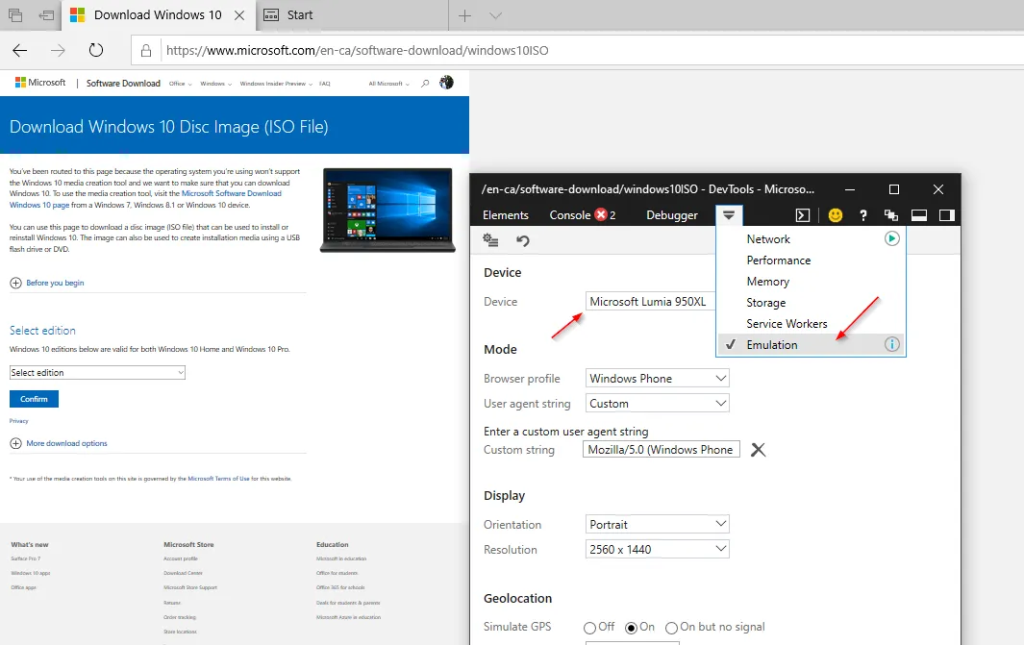
SKREF 3- Vafrinn þinn verður sjálfkrafa endurhlaðinn. Ef ekki, þá endurnýjarðu síðuna til að byrja að hlaða niður ISO myndinni fyrir útgáfuna af Windows 10 sem þú vilt.
Notendur Edge vafra (Chromium-undirstaða) geta notað sömu skrefin og notuð eru fyrir Google Chrome vafra.
AÐFERÐ 3 – Sæktu ISO skrá án Windows 10 Media Creation Tool (með Firefox)
Firefox notendur geta breytt umboðsmanninum í vafranum sínum til að leyfa Windows 10 ISO skránni að vera hlaðið niður á kerfið þeirra. Fylgdu skrefunum hér að neðan:
SKREF 1- Opnaðu Mozilla Firefox á tölvunni þinni og farðu í átt að Windows 10 ISO síðunni.
SKREF 2- Smelltu á þriggja láréttu línurnar > veldu vefhönnuður > Eftirlitsmaður valkostur.
SKREF 3- Frá skoðunarglugganum > farðu í 'Responsive Design Mode' (Þetta er sími með spjaldtölvu tákni).
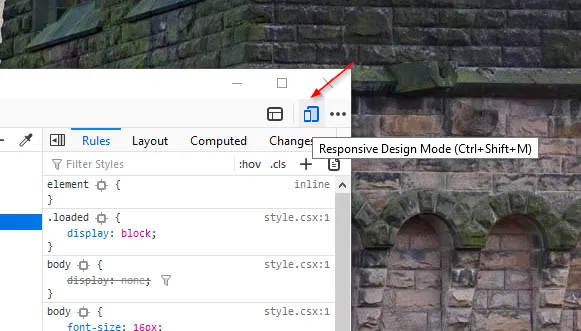
SKREF 4- Í fellivalmyndinni sem birtist fyrir neðan veffangastikuna skaltu velja tæki sem ekki er Windows. Veldu Galaxy S9/S9+ til dæmis.
Nú skaltu endurnýja síðuna, Windows 10 ISO myndi vera sett upp án nokkurra takmarkana.
AÐFERÐ 4- Sæktu ISO skrá án Windows 10 Media Creation Tool (með Mac eða Linux PC)
Ef þú ert að nota fleiri en eitt kerfi eða annað stýrikerfi annað en Windows, þá geturðu notað það til að hlaða niður ISO skránni. Þessi aðferð myndi í raun virka á non-Microsoft OS.
SKREF 1- Ræstu vafrann á vélinni þinni. Mac notendur geta notað Safari eða bara hvaða annan vafra sem er til að framkvæma verkefnið.
SKREF 2- Farðu nú yfir Windows 10 ISO skráarsíðuna og í þetta skiptið verður þér ekki vísað áfram til að nota eða uppfæra Media Creation Tool.
SKREF 3- Veldu einfaldlega útgáfuna sem þú vilt nota og staðfestu ferlið.
SKREF 4- Haltu áfram að velja tungumál og 64-bita eða 32-bita útgáfur sem þú vilt hlaða niður.
Mundu bara að þessir niðurhalstenglar myndu aðeins vera virkir í 24 klukkustundir. Þegar þú hefur liðið þetta tímabil þarftu að fylgja áðurnefndum aðferðum aftur til að hlaða niður ISO Windows 10 skrá án þess að nota Media Creation Tool.
Vona að einfalda handbókin okkar hafi hjálpað þér að setja upp Windows ISO skrá án vandræða. Ef þér líkaði við þessa grein, vinsamlegast deildu henni með vinum þínum og samstarfsmönnum sem gætu haft áhuga á efninu!
Þó að sjónvarp muni líklega virka vel án nettengingar ef þú ert með kapaláskrift, eru bandarískir notendur farnir að skipta yfir í nettengingu
Eins og í hinum raunverulega heimi mun sköpunarverkið þitt í Sims 4 á endanum eldast og deyja. Simsar eldast náttúrulega í gegnum sjö lífsstig: Barn, Smábarn, Barn, Unglingur,
Obsidian er með margar viðbætur sem gera þér kleift að forsníða glósurnar þínar og nota línurit og myndir til að gera þær þýðingarmeiri. Þó að sniðmöguleikar séu takmarkaðir,
„Baldur's Gate 3“ (BG3) er grípandi hlutverkaleikur (RPG) innblásinn af Dungeons and Dragons. Þetta er umfangsmikill leikur sem felur í sér óteljandi hliðarverkefni
Með útgáfu Legend of Zelda: Tears of the Kingdom geta aðdáendur komist inn í anda leiksins með besta HD veggfóðurinu. Meðan þú gætir notað
https://www.youtube.com/watch?v=LKqi1dlG8IM Margir spyrja, hvað heitir þetta lag? Spurningin hefur verið til síðan tónlist hófst. Þú heyrir eitthvað sem þú
Hisense sjónvörp hafa verið að ná vinsældum sem ágætis fjárhagsáætlun fyrir frábær myndgæði og nútíma snjalleiginleika. En það er líka falið
Ef þú notar Viber reglulega gætirðu viljað athuga hvort einhverjum hafi líkað við skilaboð. Kannski skrifaðir þú eitthvað til að fá vin þinn til að hlæja, eða vilt bara
Ef þú átt Apple tæki hefurðu eflaust fengið óumbeðin skilaboð. Þetta gæti hafa verið frá fólki sem þú þekkir sem þú vilt ekki að sendi þér
TikTok hefur vald til að skjóta fyrirtækinu þínu eða feril og taka þig frá núlli í hetju á skömmum tíma, sem er ótrúlegt. Áður fyrr þurftu menn að hoppa








